
时间:2020-12-27 23:54:48 来源:www.win10xitong.com 作者:win10
常常会有一些用户在使用电脑系统的时候遇到了win10电源里没有快速启动这个功能怎么找回问题,要是遇到这个问题的用户对电脑知识不是很了解的话,可能自己就不知道怎么解决了。那这个问题可不可以我们自己就解决呢?当然是可以的。其实可以效仿小编的这个流程进行如下操作:1.按下“Win+X”组合键,在弹出的菜单中点击【命令提示符(管理员)】;2.在命令提示符框中输入:powercfg/h on 按下回车键,等待提示:休眠功能成功开启关闭该窗口就轻而易举的解决好了。简单的一个概要可能很多用户还是没有明白,下面我们就具体说说win10电源里没有快速启动这个功能怎么找回的处理办法。
具体方法:
1.按组合键“Win X”,在弹出菜单中点击[命令提示符(管理员)];
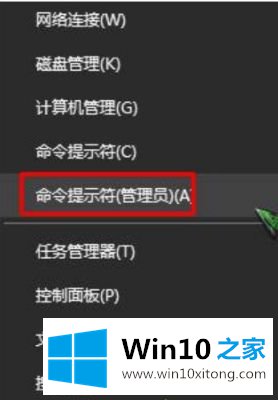
2.在命令提示框中输入:powercfg/h on,按回车键,等待提示:休眠功能开启成功,窗口关闭;

3.再次重启电脑,右键点击开始菜单,打开【电源选项】-【选择电源按钮功能】,出现【快速启动】选项。

以上是win10电源没有快速启动功能的恢复方法。希望对大家有帮助。
上面的内容就详细的给大家说了win10电源里没有快速启动这个功能怎么找回的处理办法,我们很高兴能够在这里把你的问题能够协助解决。